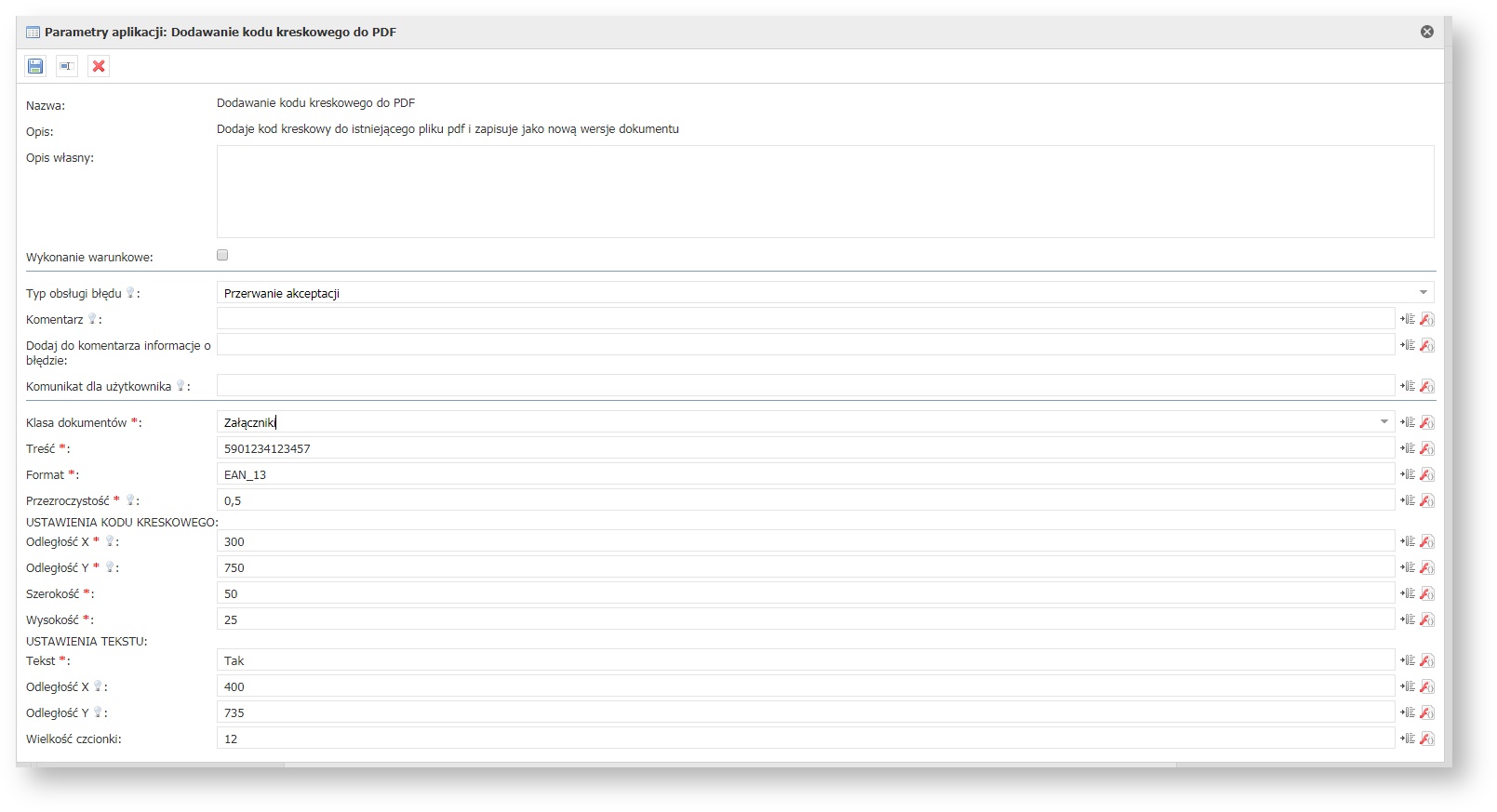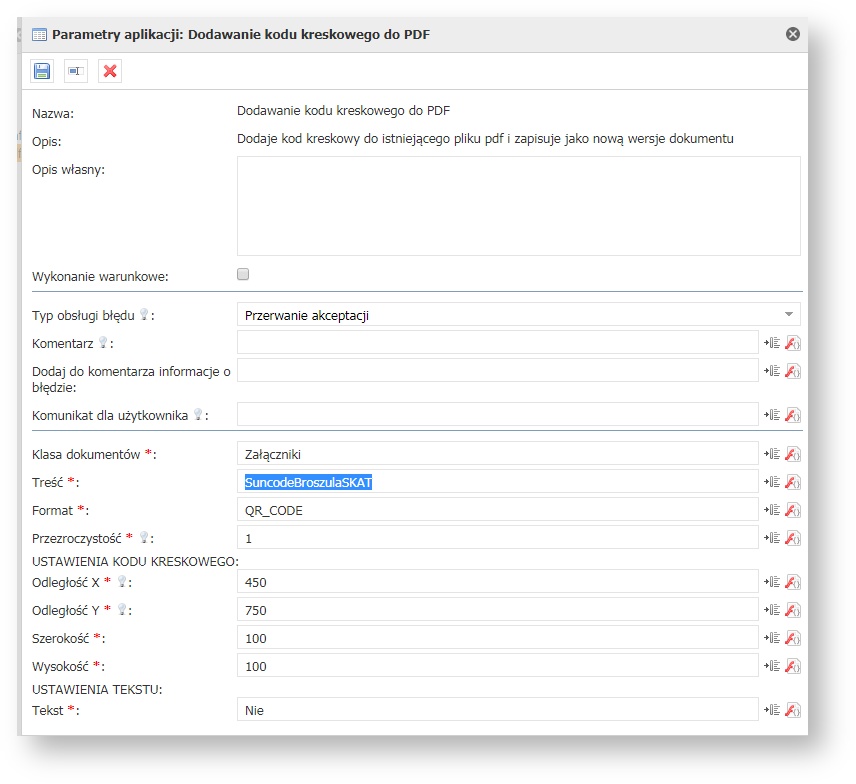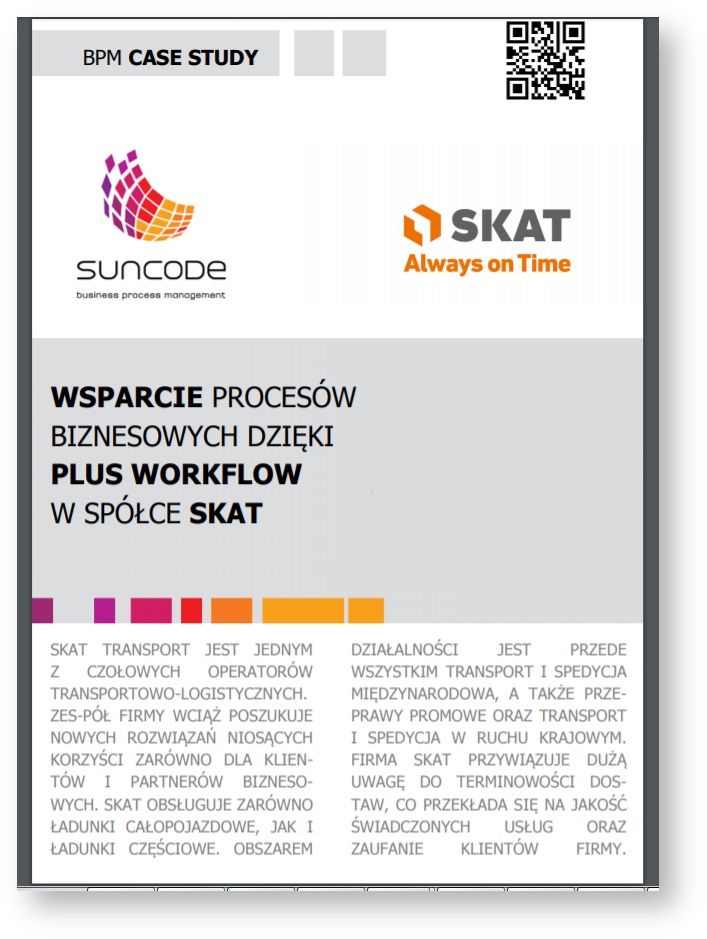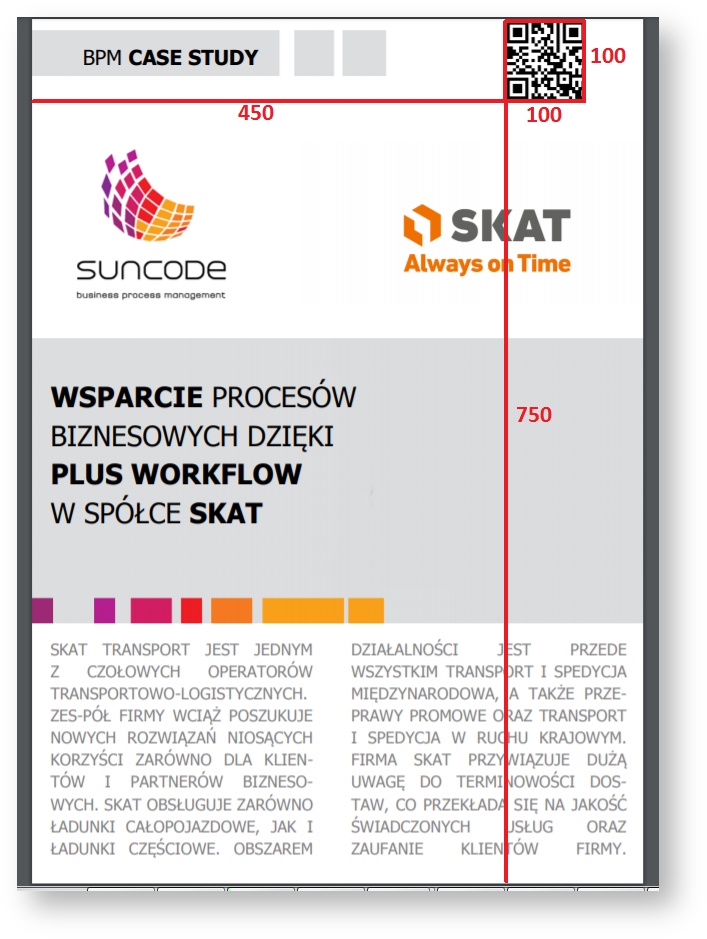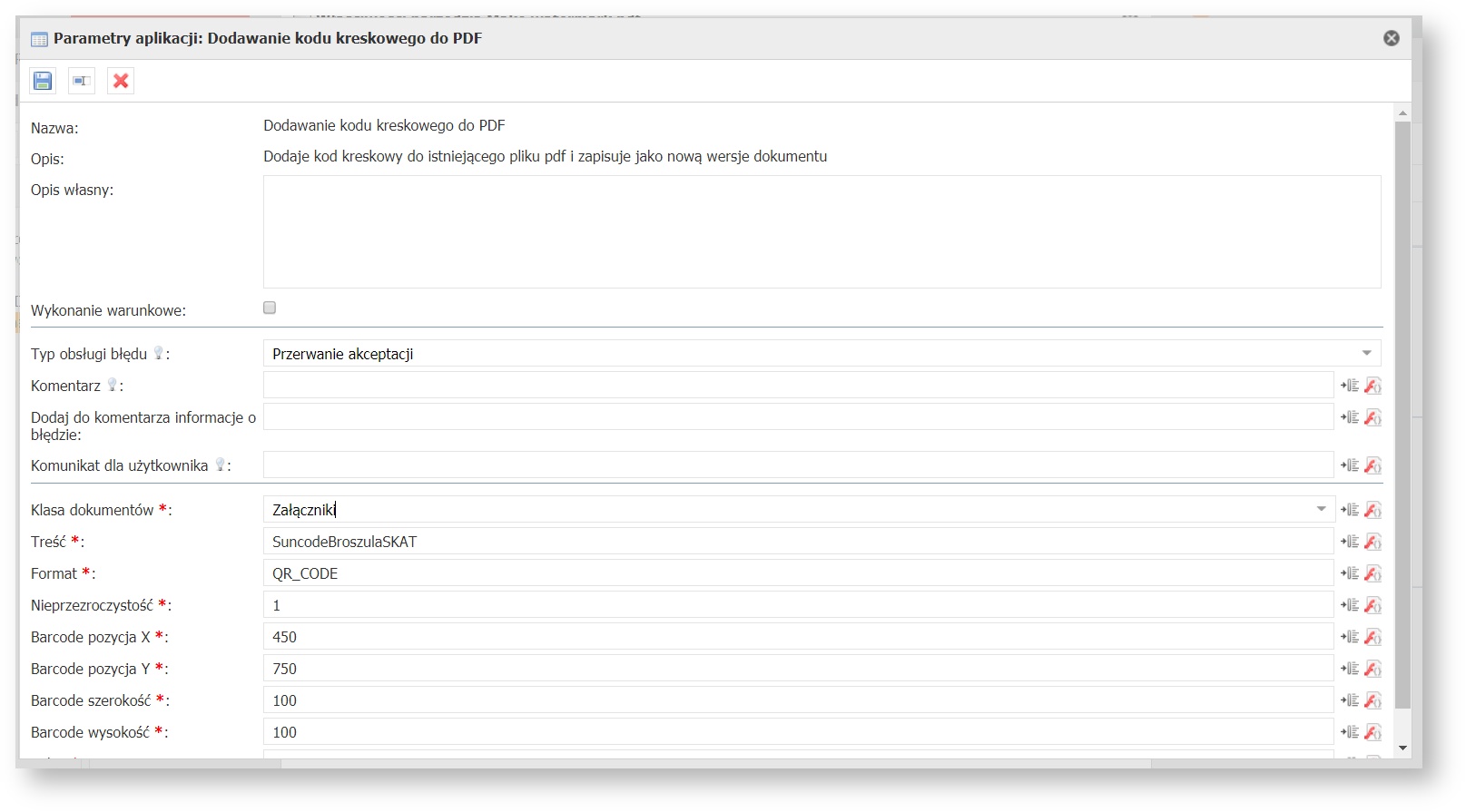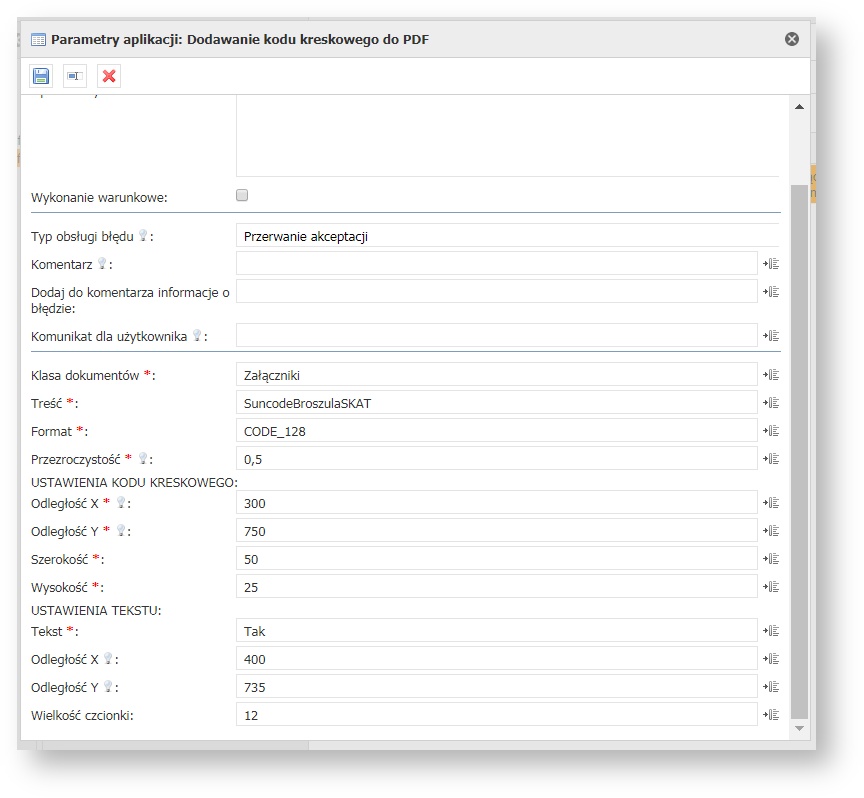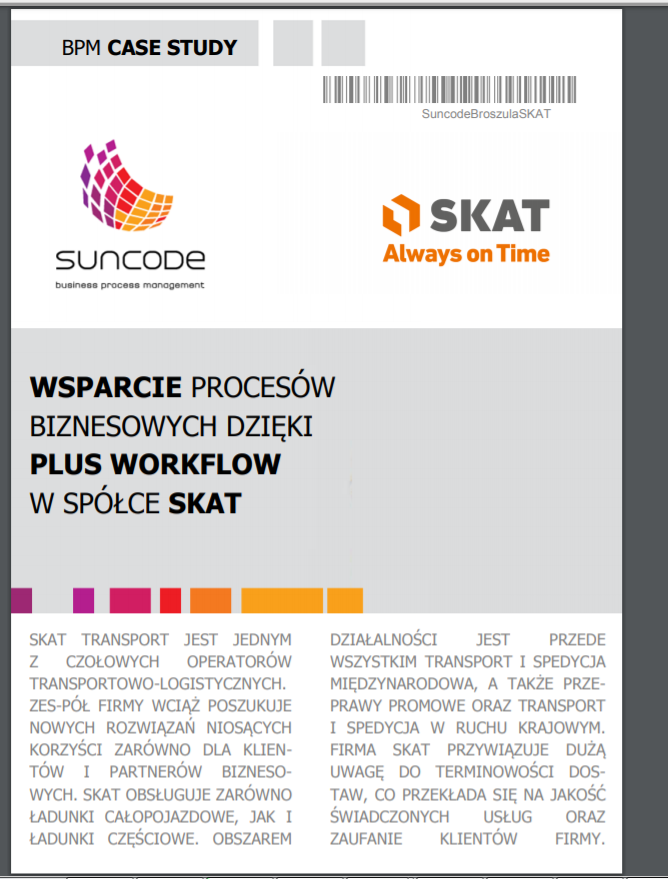NOWY KOMPONENT (Plus Watermark): https://docs.plusworkflow.pl/confluence/display/UNICMP/%5BZADANIE+AUTOMATYCZNE%5D+Dodanie+znaku+wodnego+do+dokumentu
Powrót do spisu komponentów: Tools
Jeśli masz problem ze zrozumieniem jak działa setter/zadanie automatyczne, sprawdź opisy: Setter, Zadanie automatyczne, Wykonanie warunkowe, Parametry komponentów
Przeznaczenie:
Komponent ten służy do umieszczenia na gotowym już dokumencie PDF kodu kreskowego w wybranym formacie(na każdej stronie dokumentu). Kod ten jako znak wodny umieszczamy na odpowiedniej pozycji, wybieramy też jego przezroczystość (nieprzezroczystość) oraz wymiary. Dodatkowo możemy też umieścić treść tego kodu w formie tekstu. Aplikacja działa na wszystkich dokumentach z wybranej klasy. Zmodyfikowany plik jest dodawany jako dokument z kolejną wersją. Dzięki temu jest ciągle dostępny oryginalny dokument (bez kodu kreskowego).
hide-if
...
| Info |
|---|
...
| JIRA | ||||||||
|---|---|---|---|---|---|---|---|---|
|
Przykładowa konfiguracja:
...
|
Powiązane zadania
| |
Aplikacja od wersji 1.0.22 dodaje plik w formie nowej wersji dokumentu na podstawie FileID. |
Przykładowa konfiguracja:
Parametry konfiguracyjne:
Klasa dokumentów ( typ : lista wyboru ) - Lista wyboru klas dokumentów w systemie. Z jakiej klasy dokumentów będzie przetwarzał plik.
...
Format ( typ : lista wyboru ) - Lista obsługiwanych formatów kodu kreskowego
Nieprzezroczystość Przezroczystość ( typ : wartość zmiennoprzecinkowa) - Wartość z przedziału 0-1 określająca widoczność znaku wodnego (0- całkowicie przezroczysty, 1 - nie przezroczystynieprzezroczysty)
Barcode pozycja Odległość X ( typ : wartość zmiennoprzecinkowa) - Pozycja kodu kreskowego od lewej krawędzi strony
Barcode pozycja Odległość Y ( typ : wartość zmiennoprzecinkowa) - Pozycja kodu kreskowego od dolnej krawędzi strony
Barcode szerokość Szerokość ( typ : wartość całkowita) - Szerokość kodu kreskowego, liczba całkowita większa od 0 (x>0)
Barcode wysokość Wysokość ( typ : wartość całkowita) - Wysokość kodu kreskowego, liczba całkowita większa od 0 (y>0)
...
Opcje poniżej prane pod uwagę gdy Parametr "Tekst" jest ustawiony na TAK
Tekst pozycja Odległość X ( typ : wartość zmiennoprzecinkowa, opcjonalny) - Pozycja dla tekstu od lewej krawędzi strony, w przypadku pustej wartości wyniesie wartość "Barcode pozycja X"
Tekst pozycja Odległość Y( typ : wartość zmiennoprzecinkowa, opcjonalny) - Pozycja dla tekstu od dolnej krawędzi strony, w przypadku pustej wartości wyniesie wynik działania :y= "Barcode pozycja Y" - "Barcode wysokość"-12
Tekst wielkośćWielkość czcionki ( typ : wartość zmiennoprzecinkowa, opcjonalny) - Wielkość czcionki , w przypadku pustej wartości wyniesie 12.0;
...
Każdy przykład będzie dodawał do testowanego dokumentu kod kreskowy. Dokument wejściowy case-study-SKAT.pdf
Podgląd pierwszej strony:
| Expand | |||||
|---|---|---|---|---|---|
| |||||
|
| Expand | ||
|---|---|---|
| ||
|
| Panel | ||
|---|---|---|
| ||
1.0.X
|